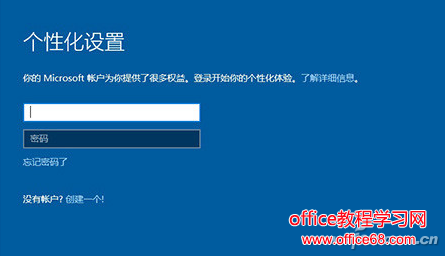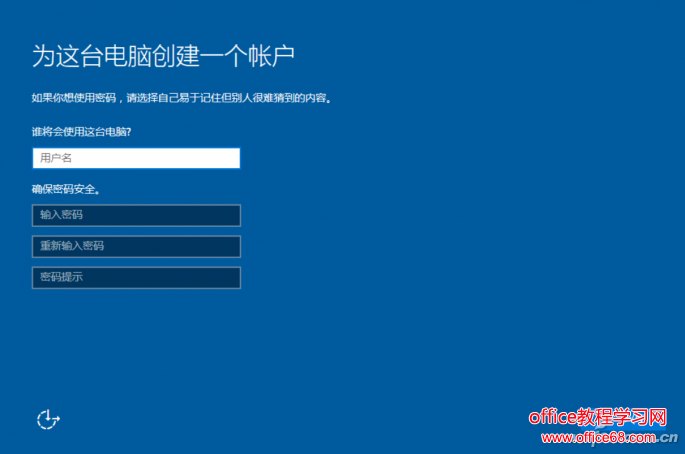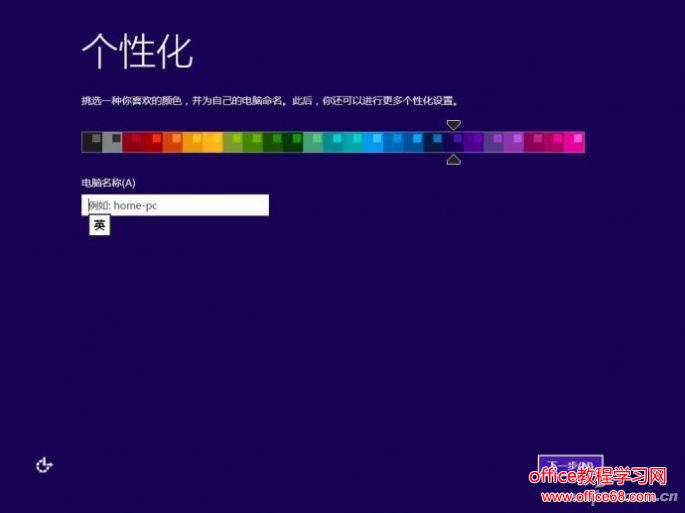|
完成“隐私”设置后,屏幕会开始念诗,安心等待即可。
如果Windows已经可以联网(自驱了网卡),会出现让大家输出微软账号或创建微软账号的步骤,强烈建议略过。
原因很简单,如果大家选择在此输入微软账号,那么Windows系统的个人文件夹会被简单粗暴的使用账号的前6位作为名称。假设你的微软账号注册邮箱是123456789@qq.com,那么在此登录账号后,个人文件夹的名字就会变成123456(系统内路径C:\Users\123456),傻爆了有木有? 正确的做法是应该跳过上一步,等待“为这点电脑创建一个账户”的选项出现,此处设置的是本地账户,按照自己想要显示的名称就行了(系统内路径C:\Users\XXXXXX),密码不用填写,新安装的Windows免不了要安装各种驱动程序和软件,重启几次是经常的事儿,等电脑准备就绪了,再去设置(或控制面板)内的账户下,设置系统密码(或PIN码)。如果你已经输入了微软账号,没关系,补救措施在这里《跟上老司机 Win10用户文件夹改名》。
最后一步就是询问大家是否使用Cotana为我们服务,这个就不啰嗦了。
一段黑屏外加有诗意的话,Windows就算安装完成了。
你问小编为什么以Windows 10的安装为例,Window 7/8/8.1也能这么安装吗?Windows 8/8.1的安装过程和Windows 10极为相似,设置过程仅仅多了个磁贴界面的颜色设置,没什么可说的。
|